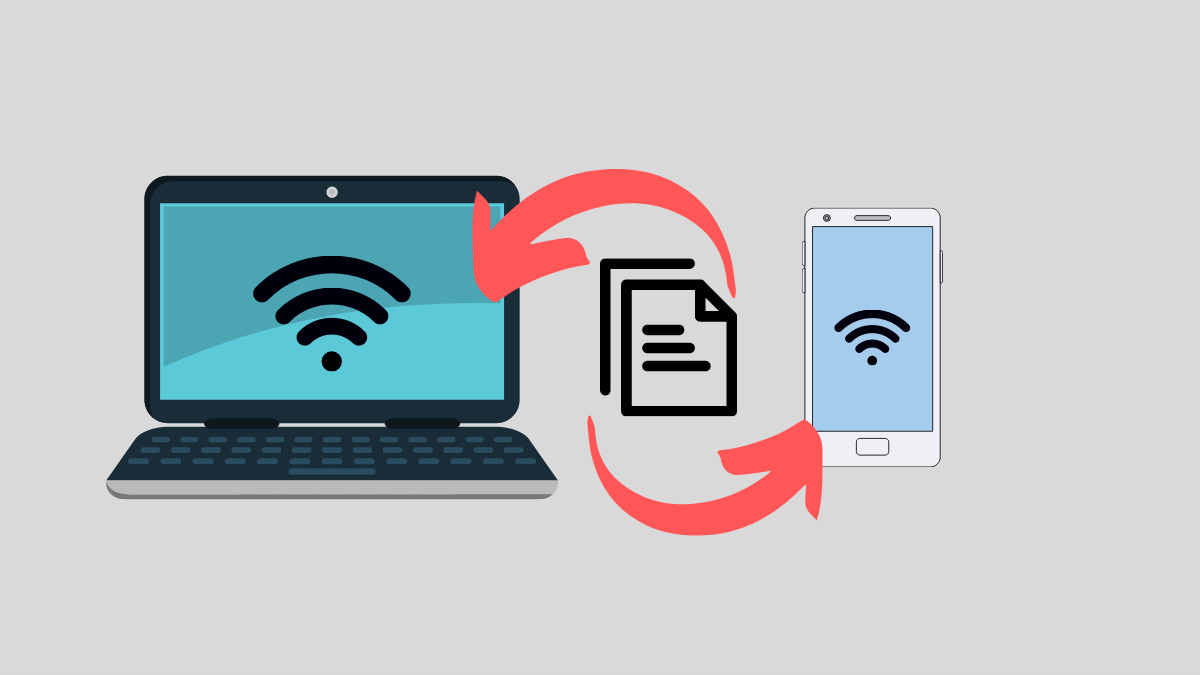Cara transfer file dari Ponsel android ke Laptop via Wireless. Dalam era digital saat ini, kebutuhan untuk mentransfer file dari smartphone ke laptop atau sebaliknya semakin meningkat. Namun, seringkali kabel USB atau kabel data tidak tersedia atau terlalu merepotkan untuk digunakan. Untungnya, teknologi wireless telah memungkinkan pengguna untuk mentransfer file tanpa perlu kabel, cukup dengan mengandalkan jaringan Wi-Fi atau Bluetooth.
Baca Juga: Jangan Salah, Ini Dia Cara Terbaik Mengisi Daya Laptop
Selain lebih simpel, cara ini juga tergolong cukup cepat dalam melakukan pengiriman file dari satu perangkat ke perangkat lainnya. Berikut adalah cara transfer file dari Ponsel android ke Laptop via wireless tanpa kabel.
Cara 1: Menggunakan Jaringan Wi-Fi
- Pastikan bahwa kedua perangkat, yakni smartphone Android dan laptop, terhubung ke jaringan Wi-Fi yang sama. Buka pengaturan Wi-Fi di kedua perangkat dan periksa apakah mereka terhubung ke jaringan yang sama.
- Unduh aplikasi transfer file di smartphone Android, seperti SHAREit, Xender, atau EasyJoin. Setelah itu, buka aplikasi tersebut dan ikuti instruksi untuk mengaktifkan pengiriman file melalui jaringan Wi-Fi.
- Di laptop, buka browser web favorit Anda dan ketikkan alamat IP yang ditampilkan pada aplikasi transfer file di smartphone Android. Setelah itu, Anda akan diarahkan ke halaman web yang memungkinkan Anda untuk mengunduh file dari smartphone Android.
- Pilih file yang ingin Anda transfer dan ikuti instruksi pada layar untuk mengunggah file ke halaman web yang telah Anda akses di laptop.
Cara 2: Menggunakan Bluetooth
- Pastikan bahwa kedua perangkat, yakni smartphone Android dan laptop, memiliki Bluetooth yang aktif dan terhubung satu sama lain. Buka pengaturan Bluetooth di kedua perangkat dan ikuti instruksi untuk menghubungkan keduanya melalui Bluetooth.
- Di smartphone Android, pilih file yang ingin Anda transfer dan tekan tombol “Bagikan” atau “Share”. Setelah itu, pilih opsi “Bluetooth” dan pilih laptop sebagai perangkat tujuan.
- Di laptop, setelah menerima file melalui Bluetooth, pilih opsi “Terima” atau “Receive” dan ikuti instruksi pada layar untuk menyelesaikan transfer file.
Itulah cara transfer file dari Android ke laptop via wireless tanpa kabel. Perlu diingat bahwa kecepatan transfer file melalui jaringan Wi-Fi atau Bluetooth mungkin lebih lambat dibandingkan dengan transfer file melalui kabel. Selain itu, pastikan untuk memeriksa keamanan jaringan Wi-Fi Anda sebelum mentransfer file untuk melindungi privasi dan keamanan data Anda. Semoga informasi ini bermanfaat.